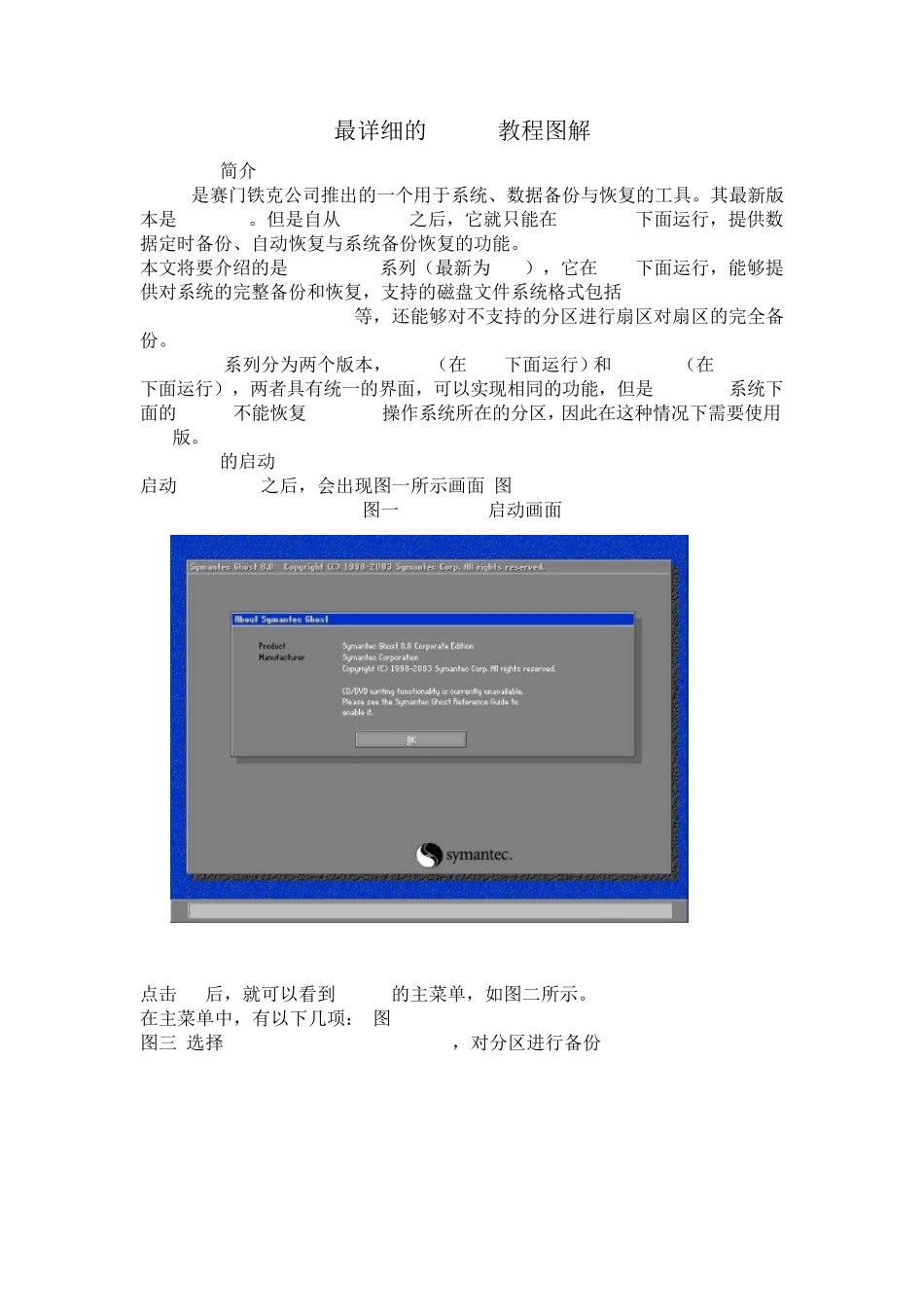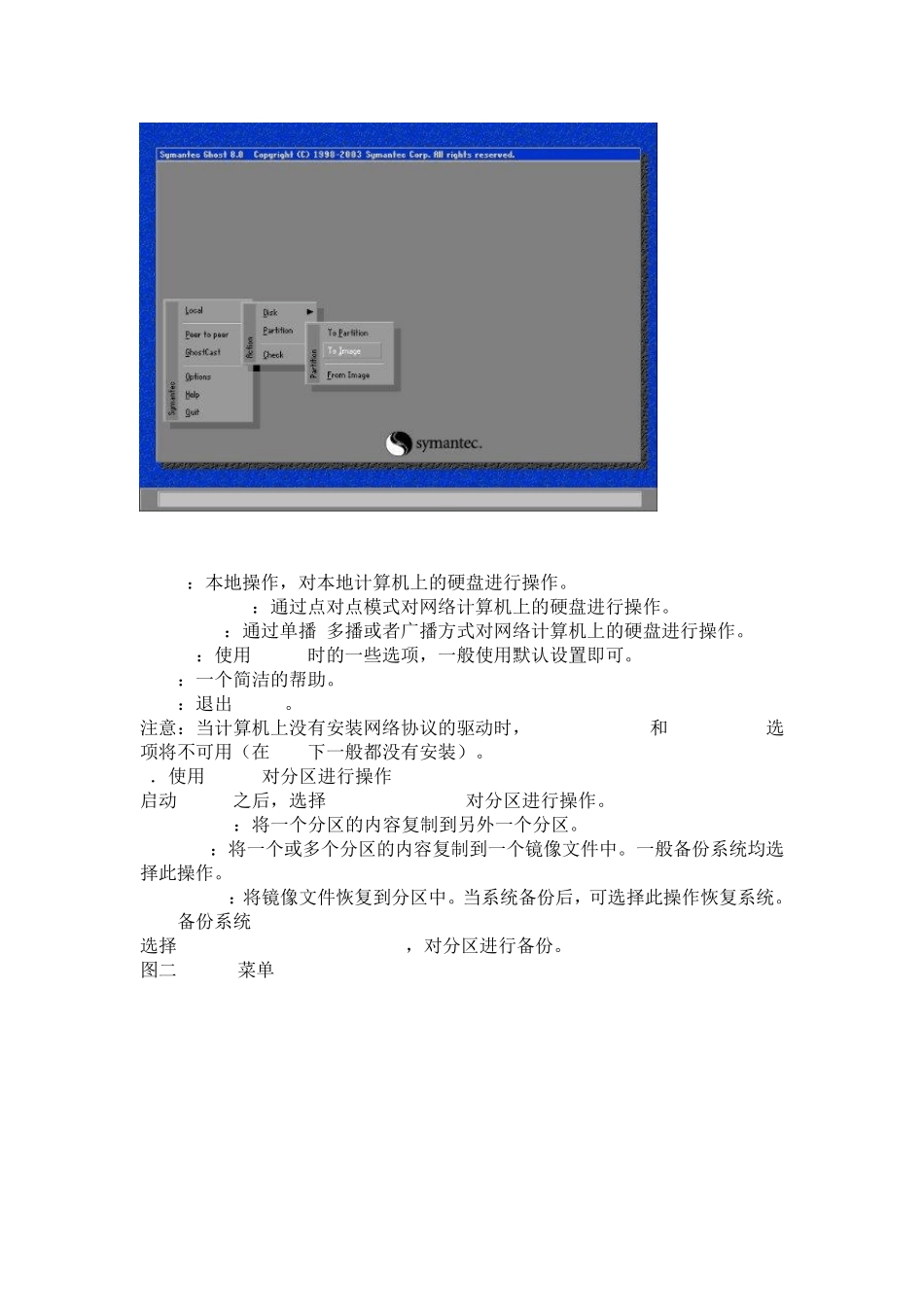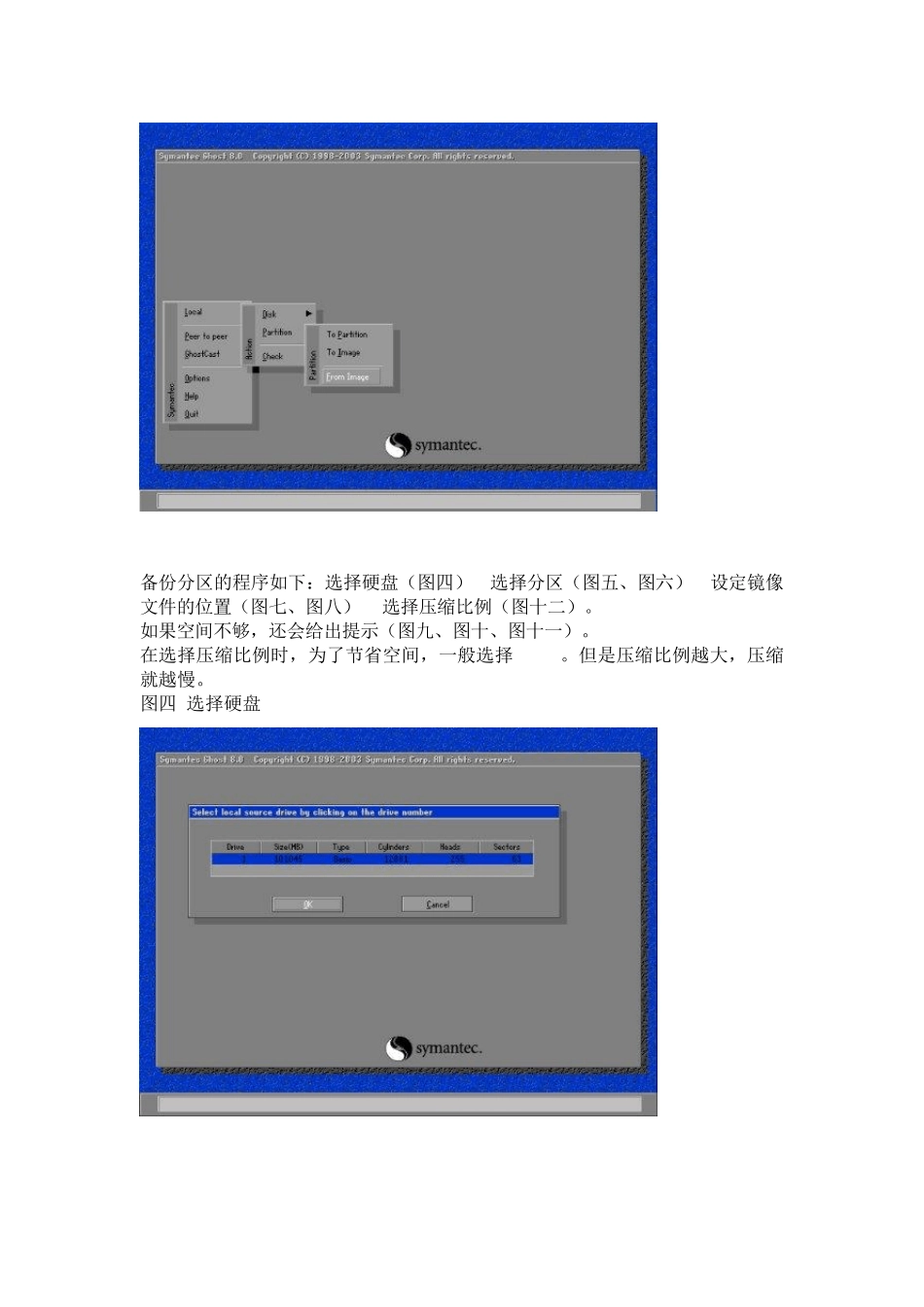最详细的Ghost教程图解 1. Ghost简介 Ghost是赛门铁克公司推出的一个用于系统、数据备份与恢复的工具。其最新版本是Ghost10。但是自从 Ghost9之后,它就只能在 windows下面运行,提供数据定时备份、自动恢复与系统备份恢复的功能。 本文将要介绍的是Ghost 8.x系列(最新为 8.3),它在 DOS下面运行,能够提供对系统的完整备份和恢复,支持的磁盘文件系统格式包括 FAT, FAT32, NTFS, ext2, ext3, linux swap等,还能够对不支持的分区进行扇区对扇区的完全备份。 Ghost 8.x系列分为两个版本,Ghost(在 DOS下面运行)和 Ghost32(在 windows下面运行),两者具有统一的界面,可以实现相同的功能,但是Windows系统下面的Ghost不能恢复 Windows操作系统所在的分区,因此在这种情况下需要使用DOS版。 2. Ghost的启动 启动 Ghost8.0之后,会出现图一所示画面(图1) 图一 Ghost8.0启动画面 点击 OK后,就可以看到 Ghost的主菜单,如图二所示。 在主菜单中,有以下几项:(图2) 图三 选择 Local->Partion->To Image,对分区进行备份 Local:本地操作,对本地计算机上的硬盘进行操作。 Peer to peer:通过点对点模式对网络计算机上的硬盘进行操作。 GhostCast:通过单播/多播或者广播方式对网络计算机上的硬盘进行操作。 Option:使用 Ghsot时的一些选项,一般使用默认设置即可。 Help:一个简洁的帮助。 Quit:退出 Ghost。 注意:当计算机上没有安装网络协议的驱动时,Peer to peer和 GhostCast选项将不可用(在 DOS下一般都没有安装)。 3.使用 Ghost对分区进行操作 启动 Ghost之后,选择 Local->Partion对分区进行操作。 To Partion:将一个分区的内容复制到另外一个分区。 To Image:将一个或多个分区的内容复制到一个镜像文件中。一般备份系统均选择此操作。 From Image:将镜像文件恢复到分区中。当系统备份后,可选择此操作恢复系统。 3.1 备份系统 选择 Local->Partion->To Image,对分区进行备份。 图二 Ghost菜单 备份分区的程序如下:选择硬盘(图四)->选择分区(图五、图六)->设定镜像文件的位置(图七、图八)->选择压缩比例(图十二)。 如果空间不够,还会给出提示(图九、图十、图十一)。 在选择压缩比例时,为了节省空间,一般选择High。但是压缩比例越大,压缩就越慢。 图四 选择硬盘 图五 选择分区 图六 选择多个分区 图七 选择镜像文件的位置 图...